Linux SSH 免密访问
Linux ssh
1 | |
ssh-server配置文件位于/ etc/ssh/sshd_config:
- 默认端口是22,可自定义其他端口号
首先,您刚才实验远程登录的时候可能会发现,在输入完用户名后需要等很长一段时间才会提示输入密码。其实这是由于 sshd 需要反查客户端的 dns 信息导致的。我们可以通过禁用这个特性来大幅提高登录的速度。首先,打开 sshd_config 文件:
sudo nano /etc/ssh/sshd_config
找到 GSSAPI options 这一节,将下面两行注释掉:
# GSSAPIAuthentication yes
# GSSAPIDelegateCredentials no
然后重新启动 ssh 服务即可:
sudo /etc/init.d/ssh restart
再登录试试,应该非常快了吧
利用 PuTTy 通过证书认证登录服务器
SSH 服务中,所有的内容都是加密传输的,安全性基本有保证。但是如果能使用证书认证的话,安全性将会更上一层楼,而且经过一定的设置,还能实现证书认证自动登录的效果。
首先修改 sshd_config 文件,开启证书认证选项:
RSAAuthentication yes PubkeyAuthentication yes AuthorizedKeysFile %h/.ssh/authorized_keys修改完成后重新启动 ssh 服务。
下一步我们需要为 SSH 用户建立私钥和公钥。首先要登录到需要建立密钥的账户下,这里注意退出 root 用户,需要的话用 su 命令切换到其它用户下。然后运行:
ssh-keygen
这里,我们将生成的 key 存放在默认目录下即可。建立的过程中会提示输入 passphrase,这相当于给证书加个密码,也是提高安全性的措施,这样即使证书不小心被人拷走也不怕了。当然如果这个留空的话,后面即可实现 PuTTy 通过证书认证的自动登录。
ssh-keygen 命令会生成两个密钥,首先我们需要将公钥改名留在服务器上:
cd ~/.ssh mv id_rsa.pub authorized_keys然后将私钥 id_rsa 从服务器上复制出来,并删除掉服务器上的 id_rsa 文件。
服务器上的设置就做完了,下面的步骤需要在客户端电脑上来做。首先,我们需要将 id_rsa 文件转化为 PuTTy 支持的格式。这里我们需要利用 PuTTyGEN 这个工具:
点击 PuTTyGen 界面中的 Load 按钮,选择 id_rsa 文件,输入 passphrase(如果有的话),然后再点击 Save PrivateKey 按钮,这样 PuTTy 接受的私钥就做好了。
打开 PuTTy,在 Session 中输入服务器的 IP 地址,在 Connection->SSH->Auth 下点击 Browse 按钮,选择刚才生成好的私钥。然后回到 Connection 选项,在 Auto-login username 中输入证书所属的用户名。回到 Session 选项卡,输入个名字点 Save 保存下这个 Session。点击底部的 Open 应该就可以通过证书认证登录到服务器了。如果有 passphrase 的话,登录过程中会要求输入 passphrase,否则将会直接登录到服务器上,非常的方便。
Stop Linux Firewall
检查Linux是否有防火墙的方法是:
iptables -L # 命令查看当前Linux系统的策略。
iptables -F # 清空当前防火墙规则
iptables -X # 删除系统配置的所有防火墙规则
iptables -P INPUT ACCEPT
iptables -P OUTPUT ACCEPT
iptables -P FORWARD ACCEPT
关闭Linux 防火墙之后其策略如下:
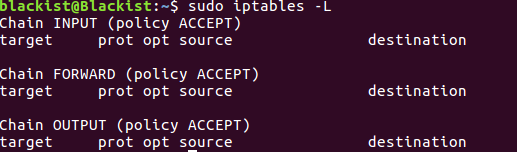
Ubuntu configure static IP
编辑interfaces:
sudo gedit /etc/network/interfaces
添加ip信息:
# primary network interfaces
auto eth0
iface eth0 inet static
address 192.168.11.138
netmask 255.255.255.0
gateway 192.168.11.1
配置DNS,编辑 resolve.conf
sudo gedit /etc/resolve.conf
添加:
nameserver 192.168.1.1
nameserver 220.170.64.68
保存ip配置,防止重启失效,编辑base:
sudo gedit /etc/resolvconf/resolv.conf.d/base
添加:
nameserver 192.168.1.1
nameserver 220.170.64.68
然后还是不能连上网,要将/etc/NetworkManager/目录下的system-connections删除,或者移动到其他目录下。